
美編素材來源:Freepic
![]() 快速選單/
快速選單/
▸新聞稿 ▸課程計畫 ▸教學進度 ▸作品欣賞 ▸教學回饋 ▸參考資料
(持續更新中![]() -2018/06/27更新)
-2018/06/27更新)
~新聞稿~
校園創客運動 高中生用3D列印飆創意
106年6月23日 楊騏老師/撰稿
因應十二年國教與即將上路的一O七課綱,臺北市立華江高中為提供學生豐富多元的選修課程,購置3D列印機具,並組織教師專業社群,結合新北高工、永春高中等各校教師進行校際交流,對教學軟硬體雙管齊下,共同開設3D列印課程,引導學生從「想」到「做」,動手設計時下最夯的「指尖陀螺」及Q版公仔、客製擺飾與吊飾等,掀起校園內一波從老師到學生都為之風靡的創客運動。
開課教師楊騏表示,(3D列印)能發掘學生的潛能,讓學生在學習中施展創意,更在親自動手做中獲得滿滿的成就感,是開設這門課最值得的一件事。選修課程的黃姓學生說:「可以做出自己所想的東西,感覺超棒的!」李姓學生則說:「現在指尖陀螺在外面賣都要不少錢,現在可以自己做,很得意。」
除了激發創意、滿足創作慾望,更影響學生對未來選填大學科系的看法,林姓同學表示,「學3D列印,加深了我對資管的熱愛與目標的確立」。

▴華江高中學生設計作品
左起小熊刻字公仔、五軸指尖陀螺、情人節傳情盒玩、迷你籃框擺飾
創新科技不只對學生有吸引力,透過3D列印製作數學科「索瑪立方體」的許瑜芳老師表示,以往透過紙做的教具太容易損壞,市售的教具又數量有限,沒辦法每人一組,「現在隨時可以印出需要的教具,課堂上可以放心發下去,讓每個學生都有充分探索的時間空間」。
華江高中總計開設24門多元選修課程,把學習主權交還到學生手中,讓學生像在「小大學」中提早體驗依自身學習志願跑班上課的方式,表現出已做足迎接「一生一課表」時代的準備。
~課程計畫~
▸ 學習目標/
能運用3D建模軟體,動手設計並列印出自己的3D列印作品。
▸ 設計理念/
(1) 跨學科結合3D列印Maker自造者,規劃與設計前瞻創新之多元課程。
(2) 結合創課精神、3D列印設備以及科技領域教學方式的探討,期望日後學生在資訊科技、創新設計的創課學習中,提升學習動機及學習成效。
(3) 藉由與外聘講師的交流分享,充實教學內容。
▸ 課程架構/
▸ 素養對應/
(一) A自主行動-A2系統思考與解決問題-U-A2具備系統思考、分析與探索的素養,深化後設思考,並積極面對挑戰以解決人生的各種問題。
(二) B溝通互動:B2科技資訊與媒體素養-U-B2具備適當運用科技、資訊與媒體之素養;B3藝術涵養與美感素養-U-B3具備藝術感知、欣賞、創作與鑑賞的能力,體會藝術創作與社會、歷史、文化之間的互動關係,透過生活美學的涵養,對美善的人事物,進行賞析、建構與分享。
(三) C社會參與:C2人際關係與團隊合作-U-C2發展適切的人際互動關係,並展現包容異己、溝通協調及團隊合作的精神與行動。
▸ 課程內容/(一學期課程)
(1) 認識3D列印
(2) 操作3D建模軟體與試印
(3) 3D建模與列印實務
(4) 專題作品
▸ 學習評量/
課堂表現10%、課堂練習60%、專題作品20%、成果發表10%
▸ 設備需求/
電腦教室、3D列印機、3D列印耗材
▸ 課程用品材料/
• 斜口鉗、模型筆刀(或細筆刀、美工刀)、鑷子 ➔ 拆支架用
• 粗砂紙、水砂紙(或細砂紙)➔ 打磨用
• 口罩、護目鏡 ➔ 預防拆支架及打磨時粉屑吸入體內或刮傷眼睛
• 相片膠 ➔ 黏合用
• 油漆筆、奇異筆、壓克力顏料 ➔ 勾勒、塗裝上色用
• 保護噴膠(或亮光漆、圓頭水彩筆、平頭水彩筆)➔ 上亮保護用
• 五金飾品材料(手機吊飾圈、鋅鉤及磨鍊組)、
圓嘴捲線器(或無齒尖嘴鉗)➔ 加工為手機吊飾、鑰匙圈等
• 模型展示盒(或透明塑膠盒)、裝飾紙(如:風扣板、珍珠板、
西卡紙、美術紙等) ➔ 後製加工為文創商品、藝術展示品等
▸ 教學資源/
課程簡報(各課程簡報及補充資源詳見教學進度)、
3D列印心智圖、UP! MINI 3D印表機操作講義、參考資料
~教學進度~
實施學期:105學年度第2學期、106學年度第1學期、106學年度第2學期
授課教師:楊騏老師
#1 認識3D列印
▸ 相見歡/說明課程大綱、上課規定及成績計算方式。
▾「多元選修-3D列印」簡報檔
▸ 影片欣賞/認識3D列印:公視 [流言追追追] 3D列印(26:37)。
▸ 有獎徵答/
(1) 3D列印可以做出哪些東西?
(2) 3D列印使用那些材料當原料?
(3) 3D列印的技術有哪些?
(4) 真的可以買一台3D列印機,就印出無數台3D列印機嗎?
#2 (歡迎新加選學生加入)
▸ 溫故知新/用3D列印心智圖,複習3D列印的應用、技術及材料等上次播放影片內容。
▸ 有獎徵答/複習3D列印各式成型技術:熱熔沉積成型(FDM)、粉末成型(3DP)、光固化成型(SLA)、層狀物體製造(LOM)。
▸ 認識教室內的3D列印機/先觀賞概觀影片UP! MINI 3D印表機~拆箱列印影片,再觀察實機的運作。
補充
(1) 3D列印的各種應用、對產業的影響(或3D列印的限制),詳見《3D列印新浪潮》微書評&重點摘要。
(2) 各種3D列印成型技術介紹,詳見《3D列印繪圖設計攻略寶典》微書評&重點摘要。
▸ 實作/開通校園網路信箱、進入Classroom教學平台簽到。
#3 認識3D模型
▸ 實作/使用Yobi3D線上3D模型庫,篩選STL格式,下載3D模型檔。
備註
(1) Yobi3D為英文介面,輸入關鍵字時可用Google翻譯。
(2) 有些免費下載平台需先註冊會員,可透過十分鐘信箱來註冊下載。
(3) 有些免費下載平台為英文介面,且有不少廣告,可藉此機會教育,培養資訊素養。
#4 實作3D建模軟體
▸ 實作/Tinkercad互動教學:學習移動、相機控制、建立孔、調整比例及複製貼上、鑰匙圈、建置鑄模。
#5 基礎平面吊飾設計
▸ 實作/運用雲端軟體Tinkercad,設計平面公仔吊飾。
備註
(1) 使用造型:圓柱、圓形屋頂
(2) 使用功能:調整大小、調整角度、翻轉、孔、組成群組
#6 曲面吊飾設計
▸ 實作/運用雲端軟體Tinkercad,設計曲面公仔吊飾。
#7 進階平面吊飾設計(2D轉3D)
▸ 實作/運用既有的2D圖形轉檔為SVG,再匯入3D軟體中編輯3D模型。操作步驟分為「完整版」與「簡化版」。
完整版步驟
(1) 利用手邊習慣的軟體繪製好喜歡的圖形後,建議儲存為PNG檔。
(2) 利用圖片轉SVG,點選【Upload a picture】上傳圖檔,選擇適合的Filter(若轉換出來有破損時才使用,可切換選單中的各個Filter,直到沒有破損),再點選【Download Image.svg】下載轉好的SVG檔。
(3) 打開Tinkercad,匯入剛剛下載的SVG檔,並做大小、厚度等相關調校,最後匯出STL檔。
![]() 以此類推,使用藝術字體產生器產生的特殊字體圖檔,一樣可以轉成SVG檔,再匯入Tinkercad編輯喔!
以此類推,使用藝術字體產生器產生的特殊字體圖檔,一樣可以轉成SVG檔,再匯入Tinkercad編輯喔!
(4) 列印匯出的STL檔。
(5) 等待列印完成,再拆除支架後,得到3D列印成品。
簡化版步驟
▸ 教學省思/為了降低練習門檻,對自行繪製圖案有困難的學生,可改用現有的圖形(例如LINE貼圖)來做此練習。
(1) 下載網路上的貼圖檔案(JPG或PNG檔,如下圖)。

(2) 用小畫家去除主圖案外的零碎小圖案。例如星星、愛心等,在列印後其實會跟主圖案分離(會跟著支架一起拆掉就被丟棄)的小圖案。

![]() 用「選取」工具圈選不要的區域後,按下鍵盤上的Del鍵,即可清除不要的部分。
用「選取」工具圈選不要的區域後,按下鍵盤上的Del鍵,即可清除不要的部分。
(3) 存檔後一樣用圖片轉SVG,取得SVG檔。
(4) 重頭戲在這裡!![]() 直接透過剛剛的圖檔,在小畫家裡繼續編輯,差別在現在是要把整個圖案都「塗黑」,來做為吊飾的「底板」。
直接透過剛剛的圖檔,在小畫家裡繼續編輯,差別在現在是要把整個圖案都「塗黑」,來做為吊飾的「底板」。
小提醒 在選取區域後、按下Del鍵之前,色彩2(背景色)也先選好黑色,才能讓要清除的區域變成黑色(不然預設是白色)。另外,若輪廓線不是黑色,而是像上圖中的咖啡色,這在轉成SVG檔時都是OK的(它只會判斷較淺的都變成白色、較深的都是黑色)。
(5) 另存新檔後轉SVG檔。
(6) 在Tinkercad中匯入剛剛的兩個SVG檔。等比例縮放、設定吊飾高度、加入環圈,就完成囉!
#8 平面吊飾作品檢修與繳交
▸ 實作/對自己的平面吊飾作品完成最後檢修,進入Classroom教學平台繳交作品。
繳交規範
(1) 列印用 STL 檔。
在 Tinkercad 裡按【匯出】,選【STL】,檔名如:10101王小明.stl
(2) 3D 建模截圖檔。
在 Tinkercad 裡,旋轉縮放到作品的好角度,按鍵盤【Print Screen】,再開小畫家,按【貼上】,存檔為 PNG 檔,檔名如:10101王小明.png
#9 3D列印操作
▸ 示範講解/透過UP! MINI 3D印表機操作講義及實機操作,講解3D模型檔之列印操作方式。

▴3D列印件支架拆除前後比較圖。
(註:左列印件為半成品,說明見下方。)
補充
(1) 3D列印半成品:因線材用盡,而只列印到一半的列印件。從圖中可以看到半中空、孔洞狀的非實體內部,以及尚未拆除的支架(又稱為支撐材,需手工拆除)。
![]() 3D列印是無法中途拿出、再放回繼續印的。所以如果印到一半,不論是出現彎曲翹起、印歪、或是沒材料了,都會讓先前印到一半的半成品前功盡棄。
3D列印是無法中途拿出、再放回繼續印的。所以如果印到一半,不論是出現彎曲翹起、印歪、或是沒材料了,都會讓先前印到一半的半成品前功盡棄。
(2) 3D廢料回收(列印耗材的回收再利用):
一般來說,不論是3D列印出來的半成失敗品、試驗品,或者拆去的支架,這些已被加熱成型過的耗材都是直接丟棄,雖然是為了最終完成品的不得不的犧牲,但難免還是覺得有些可惜。
因此,Collettivo Cocomeri團隊開發了一台廢料回收機「Felfil Evo」,讓原本只能丟進垃圾桶的廢料,也能經過重新加熱型塑成線材狀,變成一綑新線材!
能夠物盡其用、為環保盡一份心力的這個點子非常棒,不過有使用過的玩家分享經驗:目前廢料回收的技術可能還不夠成熟,包括廢料中常帶有其他雜質,使得創作過程會多了一道清除雜質的工序,另外二次列印的品質也會較差,所以整體來說,時間與人力成本反而更高。(參考資料:自己的耗材自己做【Felfil Evo】3D列印線材製造機)
#10 運算思維挑戰賽~練習賽
▸ 講授/由於每年11月適逢國際運算思維挑戰週,於是藉此機會帶領同學們認識「運算思維」及「國際運算思維挑戰賽」,並實際參賽、獲得證書。
▾「認識Bebras國際運算思維挑戰賽」簡報檔
▸ 實作/進入Bebras國際運算思維挑戰賽,進行「練習賽」。
教學資源
#11 運算思維挑戰賽~正式賽
▸ 實作/進入Bebras國際運算思維挑戰賽,進行「正式賽」。

▴《Bebras國際運算思維挑戰賽》活動海報(設計/楊騏老師)。

▴《Bebras國際運算思維挑戰賽》競賽佳績
成果海報(設計/楊騏老師)。
#12 外聘講座《當創客遇上餐飲~3D列印自造花式甜點》
▸ 講座/為結合3D列印技術與文創產業,特別邀請萬華文創甜品小店舖「菓實日」負責人高韞豐先生,分享從「自造」到「商品化」的過程,探討Maker成功轉化商業模式的經驗,透過融合五感的趣味生活化情境,以及系統化務實的運算思維,發揮設計教育的精神,融入教學活動,提升教師專業知能,提升教學效果。
講座內容
(1) 3D列印在餐飲業的應用:自造理念與產品發想、3D建模與翻模技術、商品化流程之經驗分享。
(2) Q&A:業師經驗提問與分享。
▾外聘講座《當創客遇上餐飲~3D列印自造花式甜點》前導簡報
▸ 活動照片/

▴外聘講師高韞豐先生向華江高中學生講解「3D列印」如何應用在甜點設計。
▸ 研習回饋/研習內容重點筆記
利用3D列印做出甜點,結合臺灣在地文化……當初創業的理念,善用科技技術來降低成本,是很多人想不到的。
將在地文化融合在法國甜點中,利用3D列印技術…相輔相成。
在反覆摸索尋找自我的道路上,雖然會跌跌撞撞,但往往能找到最初的自己。……結合創意理念,製作出原創性的作品。
▸ 研習回饋/印象最深刻的是?
用「3D列印」技術製作甜點……把在地的文化使用在甜點上。
第一次看到使用3D列印製作甜點…很少看見那麼精緻的甜點。
用一道甜點(人之島)的收益,救助需要的人。
▸ 研習回饋/最大的收穫
深入了解3D列印技術、甜點製作,以及創新的想法,讓我更清楚如何把想法以及技術相加在一起。
3D列印也能與甜點結合,更省時省力方便…幫助了許多產業發展出新的面貌!挺不錯的課程。
以前都沒聽過這些東西……是其他地方沒有的!
創新的重要!! 把法式甜點融合台灣在地文化…利用3D列印的科技。
原來3D列印可以讓食品呈現的更精緻。
對於3D列印甜點有更深瞭解,看到了創新…很佩服。
理念很獨特、很有意思,讓我學到了很不一樣的人生理念。
#13 外聘講座《當創客遇上插畫~創意插畫自造3D文創商品》
▸ 講座/為結合3D列印技術與文創產業,特別邀請2018臺灣文博會年度新銳插畫家柔伊小姐,分享從「創作」到「接案」的過程,及「自媒體行銷」的寶貴經驗,發揮設計教育的精神,提昇學用整合,拓展教學視野。
講座內容
(1) 插畫在文創產業的應用:插畫家的工作日常、創作發想、接案流程、網路社群自媒體行銷等經驗分享。
(2) Q&A:業師經驗提問與分享。
▸ 活動照片/

▴外聘講師柔伊小姐向華江高中學生講解「插畫」如何應用在文創商品及生活中各種領域。

▴華江高中學生積極提問,外聘講師柔伊小姐亦毫不藏私、大方分享寶貴經驗。
▸ 研習回饋/印象最深刻的是?
講師分享如何從接案子到最後成品出來及結案的那段,大大滿足我對「插畫」這個工作內容的好奇心。希望未來的我將來也能像柔伊老師一樣,做自己喜歡的事。
「當自僱者」,對於我來說是個新名詞。雖然不會立即嘗試,但未來若能將自己的興趣融入工作是件很幸福的事。
「自僱者」其實並不輕鬆,推翻了我以前的想法。
當為自己工作、沒有老闆時,談合約、行銷等都必須自己來。
我很羨慕很會畫一些插圖的人,這次請到專家來為我們演講,真的覺得很開心!
看見插畫家作圖的創作過程,十分新鮮!
沒想到插畫竟然跟我們的生活那麼貼近。
原來我昨天看到的貼紙就是柔伊設計的。
Q&A的部分,同學都有問到我比較好奇的點。
▸ 研習回饋/最大的收穫
原來「插畫」能觸及的領域有這麼多,聽完老師的分享,突然也有了「插畫好像也能闖出一片天」的感覺,對於自己的夢想也有了更進一步的認識。
更加瞭解插畫家的工作。老師風趣的上課模式,也能成為效仿的對象,因為口條也是(未來工作上)必備的soft skill。
了解插畫家的工作,自僱者的正反面,這些都是之前未了解過的。
對插畫家有更多的了解,要懂得安排並善用時間。
了解到各行各業都有自己辛苦的地方,需要自己在背後努力,才能換來成果。
我很喜歡這種小插畫,看到插畫製作的過程,覺得很有趣。
原本以為畫插畫是件很簡單的事,聽完感覺若是沒靈感或是畫不出想要的怎麼辦。
#14 杯墊作品設計
▸ 教學省思/由於在3D列印學生繳交之練習作品時,不少同學有「線條過細」的問題,導致在列印時出現「漏印」或「斷面」等問題,沒辦法如3D模型所設計的外觀樣貌來完好呈現。在交叉檢視教師教學內容與學生學習狀態後,再追加以「杯墊設計」為範例,在每個環節詳細示範其中需注意的各項細節,加強學生基本資訊能力,增進學生3D列印成功率及自信心。
▸ 實作/從PowerPoint畫對稱圖形(以向日葵為例)→另存PNG檔→轉成SVG檔→匯入Tinkercad→設定杯墊大小及厚度→匯出STL檔→列印成品。
▾操作教學影片(製作/楊騏老師)
#15~17 立體公仔設計
▸ 影片講解/Tinkercad:皮卡丘3D建模
▸ 錯誤示範/學生花了很多時間想氣死我的皮卡丘
▸ 實作/設計立體公仔模型,以及實地進行3D列印。
#18~19 立體公仔的打磨、上色與包裝
▸ 講解示範/為了讓3D列印作品在拆去支架後的完成度更高,在粗糙不平整處,可以用砂紙來打磨,另外還可以透過「上色」跟「包裝」,讓整體質感大加分、更像個「商品」!

▴3D列印後製過程講解教具:從剛3D列印出來→拆支架、打磨→分層塗色→完成品。
(1) 打磨順序:由粗到細、由乾到濕。先用粗砂紙(號碼小的),再用細砂紙(號碼大的),最後可再沾水磨(水砂紙)。打磨過的列印件,上面的粉末可用刷子刷掉,或者用水沖掉(若後續要上色,務必要等它全乾,否則列印件內的水氣或小水滴,可能會使上色時徒增預料外的暈染)。
(2) 上色用品:油漆筆、壓克力顏料、奇異筆等,可以畫在塑膠上的顏料。不同的上色媒材可疊加混用,例如在藍色的眼睛上要點上白色反光點,可以先用藍色油漆筆塗滿眼睛部位,接著乾了之後,再用白色壓克力顏料點上反光點部分。但要注意的是,預計要上色的部位,或者會疊加不同顏色的部位,在3D模型檔中都要做出曲面的變化,這樣在上色時,才不會一下就沿著線材的方向暈染出去。備註:若用奇異筆誤畫或畫錯的地方,可用棉花棒沾去光水消除。
(3) 包裝材料:透明塑膠盒、美術紙、珍珠板、風扣板、西卡紙。
▸ 實作/打磨、上色及包裝3D列印作品。完成作品請見作品欣賞。
~課程成果~
作品欣賞
▸ 示範作品/卡比立體公仔(角色出自日本遊戲《卡比之星》)
▸ 示範作品/康娜平面吊飾(角色出自日本動畫《小林家的龍女僕》)
▸ 示範作品/幸運草平面吊飾
▸ 示範作品/向日葵花朵3D列印杯墊(模型下載)
▸ 示範作品/Q版公雞、大耳兔立體公仔(原創角色)
▸ 示範作品/小雞立體公仔(角色出自《拉拉熊》)
▸ 示範作品/酷嘴柯基狗狗立體公仔(原創角色)
▸ 學生作品/P助立體公仔(角色出自《卡娜赫拉》)
▸ 學生作品/苦力怕立體公仔(角色出自《Minecraft》)
▸ 示範作品/娜娜奇立體公仔(角色出自日本動畫《來自深淵》)
▸ 示範作品/兔子曲面手機吊飾
▸ 學生作品/各式學生設計平面吊飾之列印成品


娜娜奇《來自深淵》◀ ▶Rin、Ren《Vocaloid》、黎明卿《來自深淵》


學生致贈楊騏老師桌球拍手機吊飾◀ ▶雪花、小雞《拉拉熊》手機吊飾
▸ 學生作品/各式學生設計之立體公仔
▸ 3D模型/小兔子手機吊飾、惡魔蛋公仔
▸ 3D模型/文具收集盒、蝶舞花器
課程照片集錦
▸ 學生實作/操作3D模型列印
▸ 學生實作/拆除支架
▸ 學生實作/列印成品
教學回饋
一、量化教學意見統計(有效問卷28份)
學習過程自評 (非常不同意1~非常同意5)
1. 我上課時會專心學習。 3.68
2. 我上課時會遵守老師的課堂規定。 4.21
3. 我會認真完成指定的課堂練習。 4.14
教學意見回饋 (非常不同意1~非常同意5)
4. 我覺得老師上課內容準備的很充分。 4.46
5. 我覺得老師有清楚的講解課程內容。 4.50
6. 我覺得老師上課的方式能幫助我學習。 4.35
7. 我覺得老師安排的課程份量剛剛好。 4.46
學習成果自評 (非常不同意1~非常同意5)
8. 我覺得在這門選修課是有收穫的。 4.43
9. 我喜歡這門選修課。 4.39
10. 我覺得這門選修課會讓我有興趣進一步學習相關的內容。 4.14
二、質性教學意見回饋:

謝謝老師這一學期的教導,從一開始進這一堂課時的陌生感到現在已經能自由發揮做出自己喜歡的東西,雖然過程中有遇到很多小問題,但老師都很耐心的幫助我解決困難,甚至還邀請到插畫家柔伊老師,讓我有這個難得的機會能更深入了解未來自己想要追尋的夢,以前總想著當畫家或從事相關產業,會不會賺不到錢沒辦法照顧父母,不過聽完柔伊老師的分享跟自身經歷後,突然有種或許真的可行的念頭,只要自己堅持到底,說不定有天目標就在眼前了.總之,很感謝當初選修這個課程的自己,也很感謝辛苦的老師這麼用心對待課程和大家~

覺得更了解3D列印的世界,也更能體會科技的日新月異.在課程中可以自己創造動漫公仔很有成就感,也覺得很實用.雖然在製作的過程中有時候會難到想放棄,但是秉持著想怎麼收穫,先那麼栽的信念,硬著頭皮把它做完.還好有堅持下去,最終的完成品雖然不及買來的模型精緻,不過所帶來的意義卻是最與眾不同的,裡面飽含著自己的構想,是世上獨一無二的.這門課真的使我獲益良多,滿載而歸,也謝謝老師在我遇到創作瓶頸時伸出援手,甚至為我們請到了專業的講師授課,雖然以後可能不會走和這類課程相關的科系及產業,但今日所學的知識卻會一直跟著我.

謝謝老師~我在這門課上學到了許許多多的東西,加深了我對資管的熱愛與目標的確立,還有我今年報名了台大資管營喔~想去更加認識資管這門科系,也謝謝老師這一年來的協助,我真的很高興可以在老師的班上了一年的課程,學到了很多也認識了很多>w<

我覺得3D列印的課程還蠻有趣的,可以自己做許多不同的模型,打造出自己的3D列印公仔,我確實得到了許多的收穫,感謝老師無微不至的教導。

我覺得3D列印是一項很創新的選修課,因為3D列印尚未完全普及化,學習這種高科技的機器讓我覺得非常的有趣。

謝謝老師的教導,我覺得列印的公仔很可愛!

棒,老師很棒!

支架好難拆
教學備忘
1. 作品列印時間:在學生繳交模型電子檔後,便會相當期待何時能見到列印出來的成品。以尺寸相對小的平面吊飾作品來說,列印一件需費時10至50分鐘(依作品複雜度而定);尺寸中等的杯墊作品,一件需費時40至90分鐘;尺寸較大的立體公仔作品,一件至少需費時60分鐘,這還只是4到5立方公分、相當小件的立體公仔,稍大一點的甚至需要3~4小時。
2. 隱形的備課時間:除了作品列印的既定時間,另外不可忽略的工時還有:將列印件從平台板上鏟下來、更換平台板、等待噴頭及平台板加熱、更換3D列印線材、清潔噴頭餘料或故障排除等時間。這些都是在準備教材、批改作業外,亦需納入考量的備課時間。尤其當教室會外借,就必須特別留意教室的可使用時間,以免課程進度受到影響。
3. 更換3D列印線材:不論是線材用盡,或者是要換色列印,都會遇到需要更換線材的時候。掛上新線材時,以順時鐘的方向掛置,可大幅減少線材打結的機會。更換線材所需的時間,由於會經歷「退出線材」跟「擠出線材」兩次噴頭加熱,而每次加熱約需6至8分鐘(ABS需加熱至約270℃、PLA約200℃),再加上拆封新線材、掛線材、收舊線材等,所以每次更換線材需費時15至20分鐘。
4. 線材量檢查:進入到課程尾聲,要列印學生的立體公仔作品時,尤其是較大件的作品,在列印前需特別檢查線材量是否夠印,否則若印到一半材料不夠,列印下去的時間跟耗材都將一去不復返。
5. 3D列印機維護與故障排除:
(1) 噴嘴堵塞:3D列印機在使用半年至一年(依使用量而定)會有噴嘴堵塞的問題,也就是噴頭擠出材料的精密金屬部件,被廢料堵塞了,這時需送回原廠檢修、使用有機溶劑做清潔維護(每個噴頭的維修費$630),包括請購維修流程在內,處理的往返時程約在一至兩週。
(2) 喉管或齒輪堵塞:若依正常程序進行3D列印或更換線材,但卻發現材料沒有順利擠出(平台板上都沒有材料),或噴頭發出卡卡的聲響,表示噴頭內的齒輪或喉管可能堵塞了。這個時候就需要把噴頭拆卸下來,用螺絲起子跟扳手拆解開,清潔乾淨後再裝回去。
♦ 喉管堵塞:退料過的線材會有「鬚鬚」,若沒有把「鬚鬚」先剪掉再用,會因為不夠粗到可以被齒輪抓牢、又不夠細到可以直接被推擠出料,很容易就會卡在喉管,導致堵塞,讓噴頭在擠出材料或列印時,發出卡卡的聲響、無法出料。
♦ 齒輪堵塞:3D列印機在使用一至兩年(依使用量而定),齒輪會因堆積滿3D耗材的粉屑而打滑,無法捲線材進喉管,導致噴頭一直在空轉、沒印出任何東西。
清潔步驟
(1) 拔開噴頭上的彩色排線,輕抓白色塑膠的部分,即可把磁吸式的噴頭取下。

![]() 噴頭下方,除了將近300度的噴嘴,方型金屬的部分是加熱馬達,也挺燙的,在拿取跟清潔時都要特別注意。
噴頭下方,除了將近300度的噴嘴,方型金屬的部分是加熱馬達,也挺燙的,在拿取跟清潔時都要特別注意。
(2) 用螺絲起子旋開風扇的螺絲,把風扇卸下。卸下的風扇因為還有被電線接著,所以不會分離,只是會掛在旁邊。
(3) 用工具盒中的中扳手,旋開白色塑膠蓋的螺絲,接著小心地把塑膠蓋子打開(注意馬達會燙,可戴手套或用工具)。打開的蓋子一樣因為有被電線接著,所以會掛在旁邊。
(4) 接著用工具盒中的小扳手,旋開齒輪蓋的小螺絲,取下齒輪蓋。
(5) 終於露出的齒輪跟喉管(材料進入噴嘴的洞口),可用鑷子或金屬刷清潔。清潔乾淨後,即可組裝回去,安裝回3D列印機上。
(3) 低溫沖刷:這算是定期維護,可以每學期做一次。使用「ABS」的3D耗材,但在UP!的軟體設定上選「PLA」,讓機器加熱到約200℃便擠出材料,這樣可以讓新捲進的ABS線材,因為加熱溫度不夠高、所以比較硬的特性,推擠出噴嘴內的多餘廢料,達到清潔噴嘴的效果,來延後需送回原廠清潔的時間。
(4) 3D列印當機:當機器發出停不下來的尖銳嗶聲,且電源燈狂閃,表示機器當掉了。可能是因為已經連續列印太多件、開機太久,或者3D檔案較複雜,傳送發生錯誤等,這時只要把3D列印機關機(長按電源紐,並切掉背後電源開關),稍待一下,再開機就正常了。
~參考資料~
書目:
▸《3D列印新浪潮:啟迪3D列印的未來》微書評&重點摘要
▸《3D列印繪圖設計攻略寶典》微書評&重點摘要
▸《3D列印的概念、原理和應用》讀後感&讀書筆記
▸《超簡單!3D設計速繪美學》微書評
▸《FAB:MIT教授教你如何製作所有東西》微書評&書摘
▸《3D列印決勝未來》微書評
▸《印出新世界:3D列印將如何改變我們的未來》微書評
網路資料:
概念/
▸ 3D印表機的7大成型技術,材質與固化方式你知道多少?
▸ 3D列印的原理與應用範疇
建模/
▸ 盤點:十款最好用的免費3D建模軟體
▸ Tinkercad 線上 3D 建模動手玩,輕鬆製作個人化 3D 建模
▸ Tinkercad教學 曲面浮雕
▸ Make:Taiwan 自製熱門玩具手陀螺
後製加工/
▸ 關於後處理,3D列印愛好者必知的事(下篇)
▸ 如何用砂紙對3D列印作品進行拋光處理
▸ 不看別後悔!3D列印模型拋光技術集錦
▸ 打磨噴漆教學-龍貓
▸ 模型玩具自己印-噴漆、補土、打磨、上色
▸ 和粗糙表面說拜拜,利用Polysher將3D列印成品拋光成油油亮亮
故障排除/
新聞及交流平台/
▸ INPLUS 3D列印良品
▸ MakerPro 3D列印:自造達人社群






























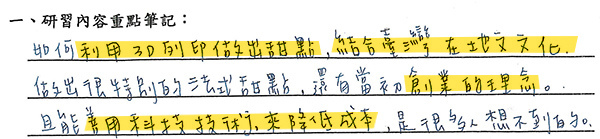
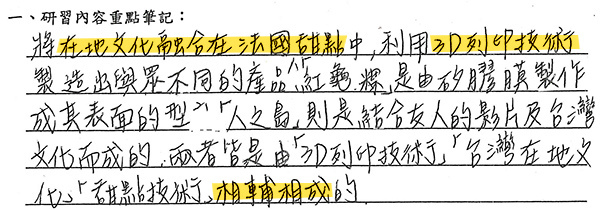
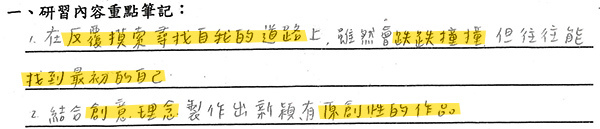
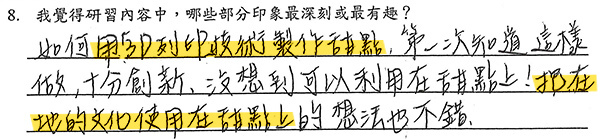
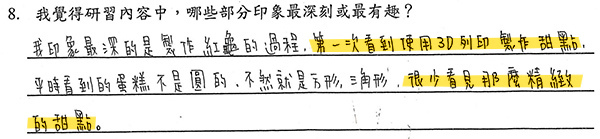

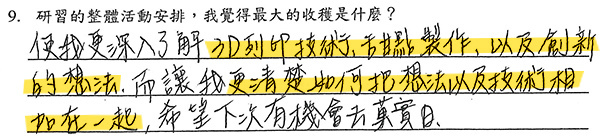
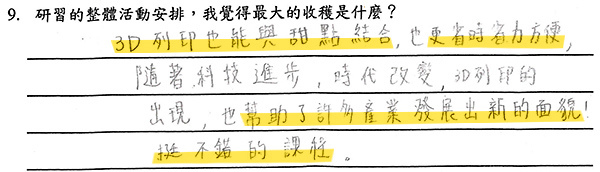
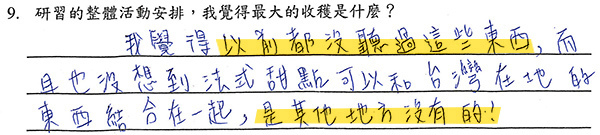



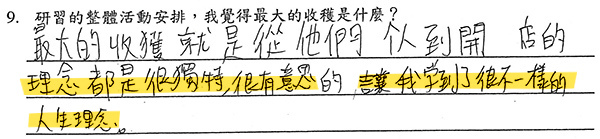


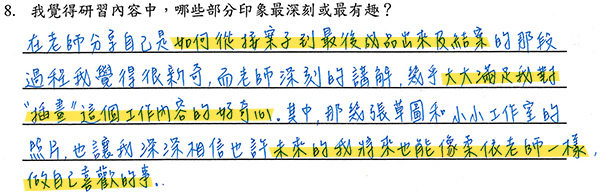
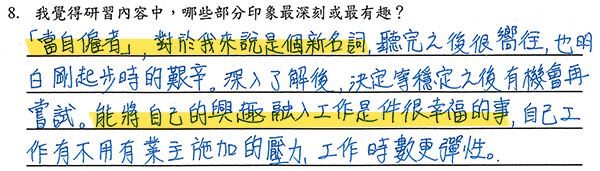
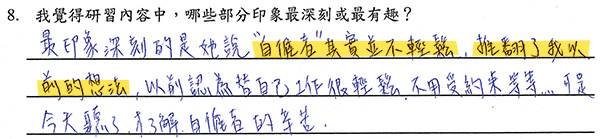
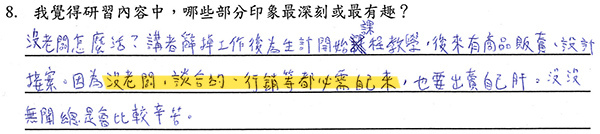
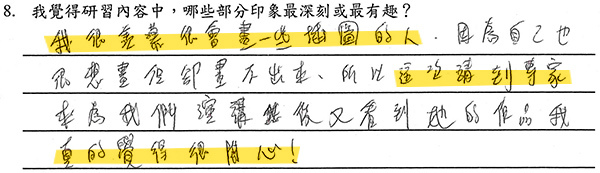

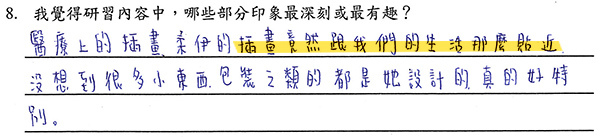


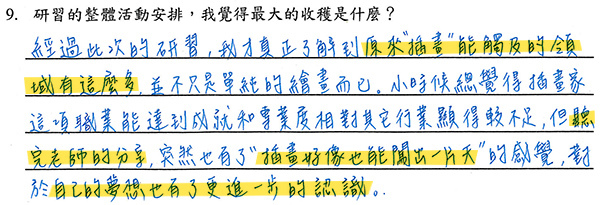
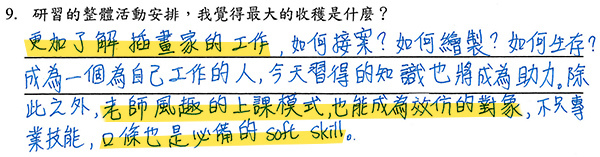
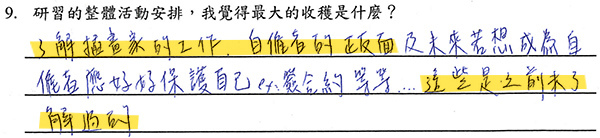

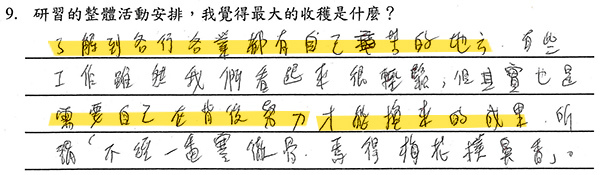

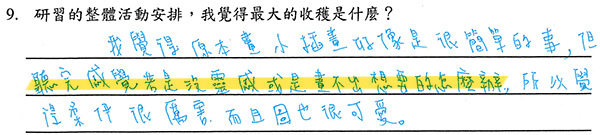








































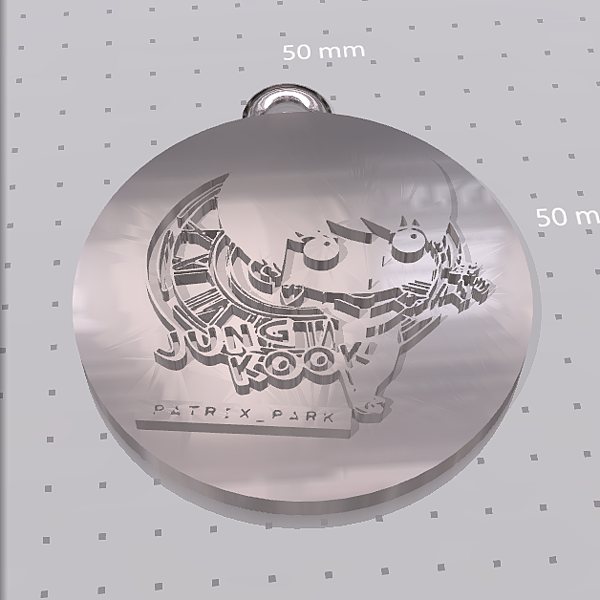



















 留言列表
留言列表